
时间:2021-01-31 10:19:39 来源:www.win10xitong.com 作者:win10
要是你在用系统的时候遇到了win10键盘全部没反应的情况你会怎么办呢?遇到win10键盘全部没反应这种情况的网友其实不在少数,很多网友都遇到了,要是你想自己学习一下解决win10键盘全部没反应的方法,小编今天想到一个解决的思路:1、首先按win+r打开运行窗口,输入msconfig,点击确定。2、在弹出的窗口中,点击常规选项卡,点击有选择的启动就搞定了。下面我们一起来看下详细的win10键盘全部没反应的完全操作法子。
1.首先按win r打开运行窗口,输入msconfig,点击ok。
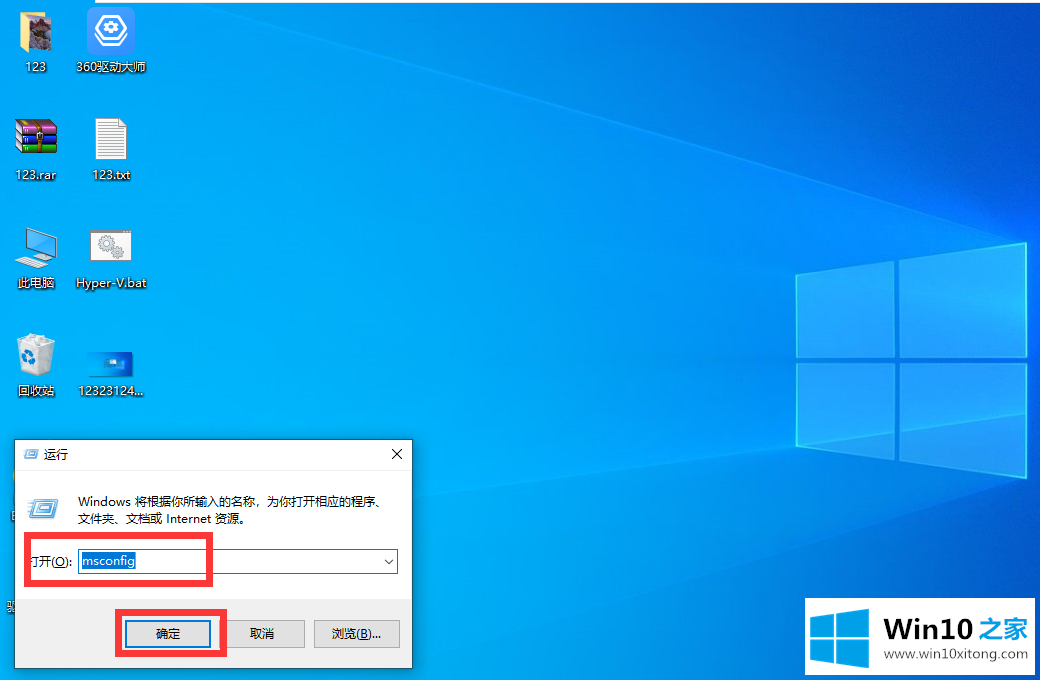
2.在弹出窗口中,单击常规选项卡,然后单击选择性开始。
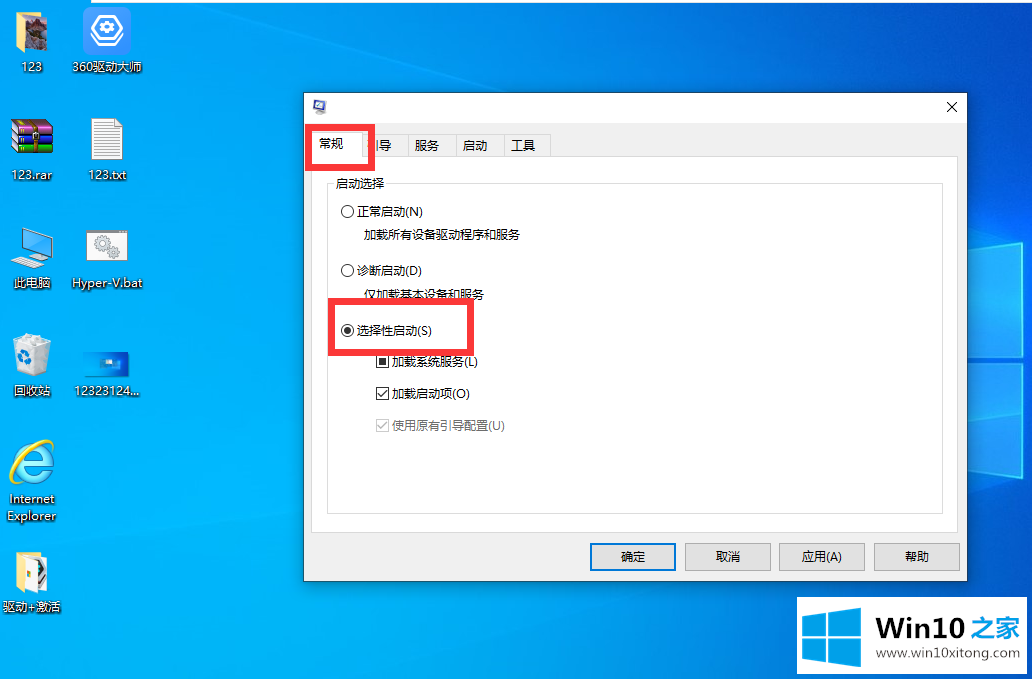
3.在下面的选项中,取消选中加载启动项目。
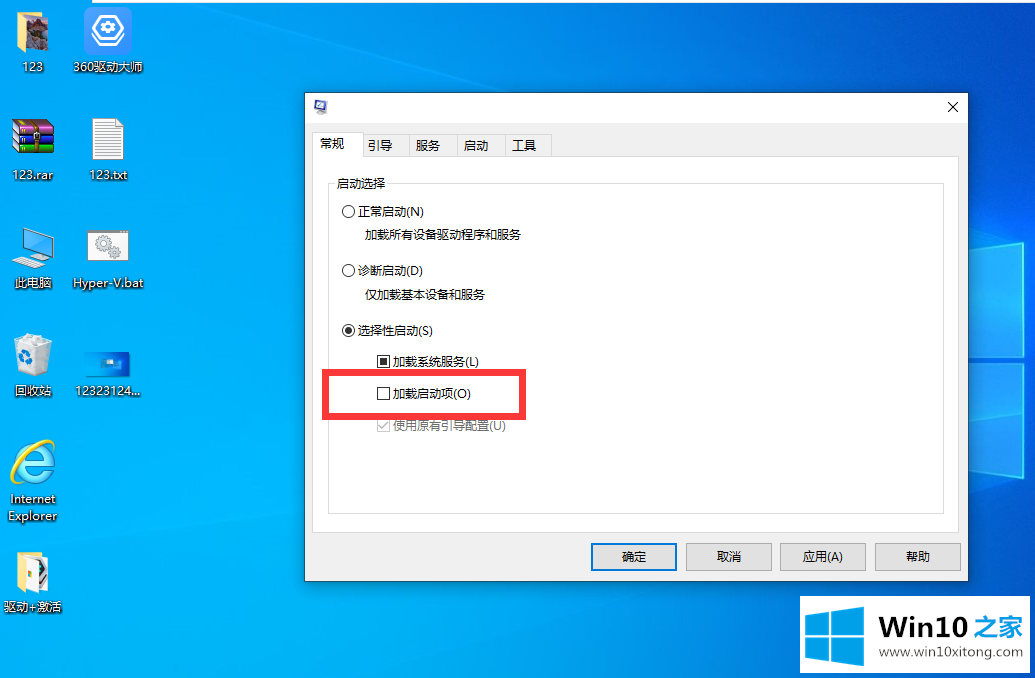
4.单击服务选项,选中左下角的隐藏所有微软,然后单击全部禁用。
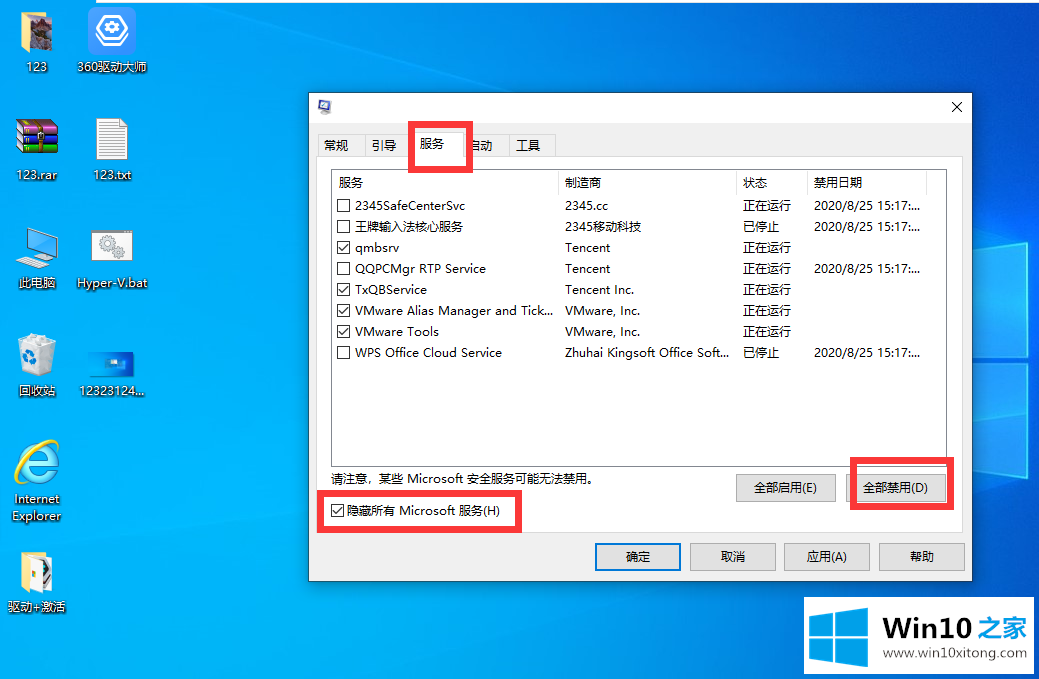
5.最后重启电脑。
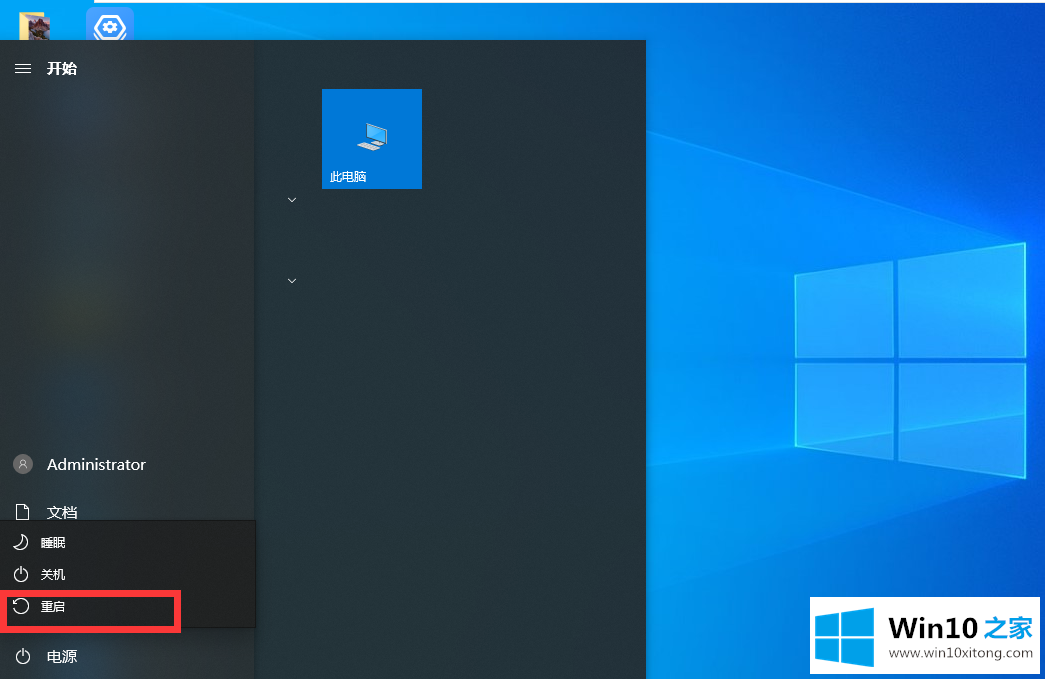
以上是今天边肖带来的所有笔记本win10键盘都没有反应的时候具体操作方法怎么做。如果你在这方面有什么困惑,希望这篇文章能帮你解决。
有关win10键盘全部没反应的完全操作法子的内容在以上文章中就非常清楚的讲解了,如果你还有其他的问题需要小编帮助,可以告诉小编。你对本站的支持,我们非常感谢。